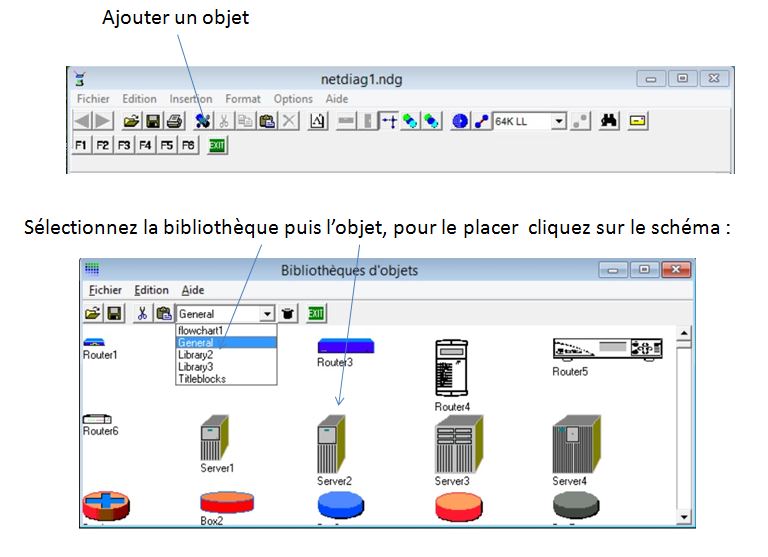
| DUFRESNES Cyrille | Version du 4 aout 2016 | Notionsinformatique.free.fr |
Network notepad
Avant propos Installation Network Notepad Intallation bibliothèques Paramétrage
Prise en main rapide Créer ses bibliothéques Bibliothéques supplémentaires
Network Notepad est un logiciel gratuit (site officiel) qui permet de schématiser les réseaux et d'effectuer diverses actions vers les équipements du schéma :
--> des ping,
--> du ssh,
--> du telnet,
--> du http ou https,
--> afficher la configuration stockée sur l'ordinateur.
Les schémas sont exportables au format image BNP, GIF ou PNG.
Network Notepad est composé de bibliothéques d'objets par défaut qu'on peut compléter trés facilement avec ses propres photos de matériels réseaux,
cette partie sera abordée dans la rubrique Créer ses bibliothèques.
Téléchargez la dernière version gratuite de Network notepad en cliquant sur le lien suivant : téléchargement Network Notepad puis sélectionnez le site de téléchargement.
Installer Network Notepad en laissant les options par défaut.
Sous Windows 7 et 8 afin que Network Notepad se lance il faut mettre l'éxécutable Network Notepad en mode de compatibilité Windows XP (Service Pack3).
Télécharger les bibliothèques supplémentaires fournies par Network Notepad en cliquant sur le lien suivant : téléchargement bibliothèques Network Notepad.
Décompressez les bibliothèques et copier tous les fichiers contenus dans le dossier décompressé directement dans le dossier C:\Program Files\Network Notepad\Objects\ puis relancer Network Notepad.
Pour mettre Network Notepad en Français --> File --> Setup --> Language --> sélectionnez French --> Cliquez sur Oui. Relancez NetworkNotepad.
Pour configurer différentes actions à partir d'un schéma Network Notepad --> Fichier--> Configuration --> Onglet utiliser paramétres par défaut --> Ici vous pouvez personnaliser jusqu'à 10 commandes. Lien configuration fonctions boutons programmables.
Lien utiliser les boutons programmables.
Ajouter un objet (serveur, switch ...) :
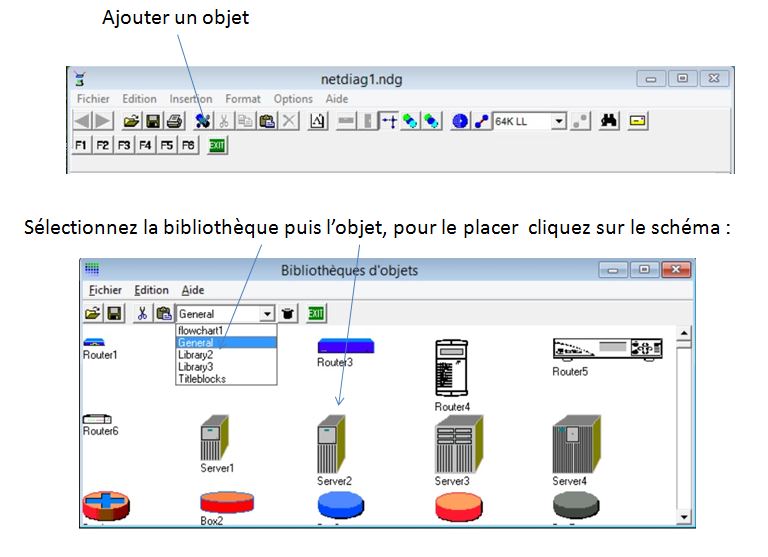
Renseigner texte objet :
Cliquez bouton droit sur l'objet -> Propriété. Pour la position de la zone "Nom de l'objet" je met N et j'y indique
souvent le nom du swich.
Le champ "Nom de l'objet" est utilisé par exemple pour ouvrir la configuration stockée sur l'ordinateur (fichier txt portant le même nom que ce champ).
Pour "l'adresse IP principale" je met pour la position S et indique l'adresse IP du switch.
Le champ "l'adresse IP principale" est utilisé par exemple pour les connexions http, telnet, ping, ssh.
Dans infobulle je renseigne en général le modéle du switch.
Mise en place liaison, afficher les adresses, zones de texte :
Vous pouvez modifier la police, la couleur de police, les styles de liens et les points de connexion en passant par format dans barre d'outils.

Pour la prise en main compléte de la barre d'outils, rendez vous sur le lien suivant : la barre d'outils.
Pour créer ses propres bibliothèques rien de plus simple, il suffit de suivre les étapes suivantes :
1ére étape --> Récupération des photos d'un HP1810-24G et d'un HP1810-48G puis redimenssionnement à l'aide de Paint et enregistrement au format jpg avec pour nom HP1810-24G et HP1810-48G.
2éme étape --> Crétion à l'aide d'un éditeur de texte du ficher hp.plf contenant les lignes suivantes :
Spacing 3000 1200 --> espace entre les objets, si les objets de la bibliothèque se superposent dans Network Notepad augmentez l'espace.
HP1810-24G.jpg HP1810-24G --> Nom du fichier image suivi du nom qui apparaitra dans Network Notepad içi il s'agit du HP1810-24G.
HP1810-48G.jpg HP1810-48G --> Nom du fichier image suivi du nom qui apparaitra dans Network Notepad içi il s'agit du HP1810-48G.
3éme étape --> Mise en place de la bibliothèque en copiant le fichier plf et les fichiers images dans le dossier C:\Program Files\Network Notepad\Objects\.
Relancer Network Notepad, en cliquant sur Ajouter un objet, la rubrique HP s'affiche, en la sélectionnant les photos des switchs HP1810-24G et HP1810-48G sont désormais disponible.
Bibliothéque périphérique :
Téléchargement bibliothéque périphérique.
La bibliothèque périphérique est composée des objets suivants :
--> serveur, portable, station de travail ;
--> photocopieur, imprimante multifonction, imprimante jet d'encre, imprimante multifonction laser.
--> NAS, scanner.
Bibliothéque HP :
Téléchargement bibliothéque HP.
La bibliothèque HP est composée des swichs suivants :
--> HP 1810-24G, HP 1810-48G ;
--> HP 2324, HP 2424m ;
--> HP 2512, HP 2524, HP 2510-24, HP 2510-24G, HP 2510-48, HP 2510-48G ;
--> HP 2530-24G, HP 2530-48G ;
--> HP 2610-24, HP 2610-48, HP 2626, HP 2650 ;
--> HP 2810-24, HP 2810-48, HP 2824, HP 2848 ;
--> HP 2900-24, HP 2900-48, HP 2910-24, HP 2910-48 ;
--> HP 3500yl-24, HP 4000-8000, HP 4108gl, HP 4208vl ;
--> J8768A, J9033A ;
--> HP 8ports.
Bibliothéque Dlink :
Téléchargement bibliothéque Dlink.
La bibliothèque Dlink est composée des swichs suivants :
--> Dlink DES 1005D, Dlink DES 1024D, Dlink DES 1026G ;
--> Dlink DES 3526, Dlink DES 3550, Dlink DES 3828 ;
--> Dlink 1210-24, Dlink 1210-28, Dlink 1210-48, Dlink 1210-52 ;
--> Dlink 3024, Dlink 3048 ;
--> Dlink 3100-24, Dlink 3100-48 ;
--> Dlink 3120-24PC, Dlink 3120-24SC, Dlink 3120-24TC, Dlink 3120-48PC, Dlink 3120-48TC ;
--> Dlink 3312, Dlink 3324, Dlink 3426, Dlink 3528 ;
--> Dlink 3612G, Dlink 3627 ;
--> borne DLink AP 3200.
Bibliothéque Netgear :
Téléchargement bibliothéque Netgear.
La bibliothèque Netgear est composée des swichs suivants :
--> Netgear non administrable et Netgear FSM 726.
Bibliothéque SMC :
Téléchargement bibliothéque SMC.
La bibliothèque SMC est composée des swichs suivants :
--> SMC 6726 al2.
Bibliothéque Cisco :
Téléchargement bibliothéque Cisco.
La bibliothèque Cisco est composée des routeurs suivants :
--> Cisco 837, Cisco 871.
Bibliothéque Alcatel :
Téléchargement bibliothéque Alcatel.
La bibliothèque Alcatel est composée des switchs suivants :
--> OS6250, OS6450-24 et OS6450-48.
| DUFRESNES Cyrille | Version du 4 aout 2016 | Notionsinformatique.free.fr |